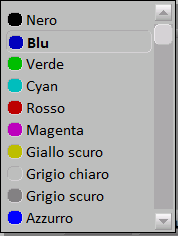Gestione fasi della commessa
De Opera Wiki.
(Différences entre les versions)
| Ligne 5 : | Ligne 5 : | ||
{{NB|Per accedere a questo riquadro in Opera Gestione Commesse: nell''''Archivio Commesse''', selezionare il pulsante [[Image:fasicommessa.png]]}} | {{NB|Per accedere a questo riquadro in Opera Gestione Commesse: nell''''Archivio Commesse''', selezionare il pulsante [[Image:fasicommessa.png]]}} | ||
| - | *Nome: è il nome della fase della commessa | + | *'''Nome''': è il nome della fase della commessa |
| - | *Descrizione: è il descrizione della fase della commessa | + | *'''Descrizione''': è il descrizione della fase della commessa |
| - | *Colore [[File:tastomenutendina.png]]: è possibile assegnare un colore ad ogni fase dal menù abbinato | + | *'''Colore''' [[File:tastomenutendina.png]]: è possibile assegnare un colore ad ogni fase dal menù abbinato |
[[File:menucolori.png]] | [[File:menucolori.png]] | ||
| - | *Barre: attiva la funzione di calcolo delle barre compreso di sfrido e di applicare il prezzo alle tipologie della fase selezionata. | + | *'''Barre''': attiva la funzione di calcolo delle barre compreso di sfrido e di applicare il prezzo alle tipologie della fase selezionata. |
| - | *Data inizio: data di inizio della fase | + | *'''Data inizio''': data di inizio della fase |
| - | *Data fine: data di termine della fase | + | *'''Data fine''': data di termine della fase |
{{NOTE| per ora l'indicazione di inizio e termine di ogni fase è indicativa}} | {{NOTE| per ora l'indicazione di inizio e termine di ogni fase è indicativa}} | ||
Version du 11 juillet 2012 à 10:50

- Nome: è il nome della fase della commessa
- Descrizione: è il descrizione della fase della commessa
- Colore
 : è possibile assegnare un colore ad ogni fase dal menù abbinato
: è possibile assegnare un colore ad ogni fase dal menù abbinato
- Barre: attiva la funzione di calcolo delle barre compreso di sfrido e di applicare il prezzo alle tipologie della fase selezionata.
- Data inizio: data di inizio della fase
- Data fine: data di termine della fase
per ora l'indicazione di inizio e termine di ogni fase è indicativa